ขณะพยายามอัปเดตโปรแกรมบนอุปกรณ์ Windows 10 คุณอาจพบข้อความแสดงข้อผิดพลาด Windows Installer Service ไม่สามารถเข้าถึงหรือเริ่มต้นได้ เนื่องจากอาจติดตั้งไม่ถูกต้อง และเมื่อคุณเปิดคอนโซลบริการเพื่อแก้ปัญหา คุณอาจพบว่า ไม่มีบริการตัวติดตั้ง Windows โพสต์นี้มีวิธีแก้ปัญหาที่เหมาะสมที่สุดสำหรับปัญหานี้
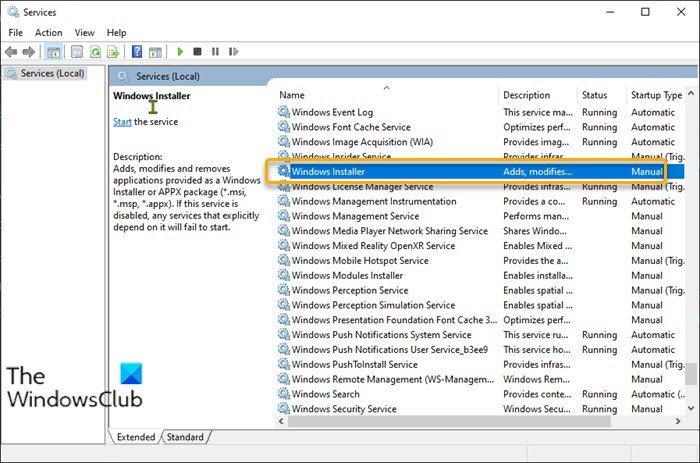
Windows Installer Service ขาดหายไปหรือไม่พร้อมใช้งาน
หากคุณประสบปัญหานี้ คุณสามารถลองใช้วิธีแก้ปัญหาที่เราแนะนำด้านล่างโดยไม่เรียงลำดับเฉพาะ และดูว่าจะช่วยแก้ปัญหาได้หรือไม่
- เปิดใช้งาน Windows Installer Service
- เรียกใช้การสแกน DISM
- รีเซ็ตการตั้งค่า Windows Installer Service
- ดำเนินการคืนค่าระบบ
- การรีเซ็ตระบบคลาวด์หรือการซ่อมแซมการอัปเกรดแบบแทนที่ Windows 10
มาดูคำอธิบายของกระบวนการที่เกี่ยวข้องกับแต่ละรายการในรายการกัน วิธีแก้ปัญหา
1] เปิดใช้งาน Windows Installer Service
หากคุณพบ Windows นี้ ปัญหาในบริการติดตั้งหายไปในพีซี Windows 10 ของคุณ อาจเป็นไปได้ว่าบริการ Windows Installer ถูกปิดใช้งาน ในกรณีนี้ คุณสามารถลองเปิดใช้งาน msiserver ได้ แต่เนื่องจากไม่มีอยู่ในตัวจัดการบริการ คุณจะต้อง เปิดใช้งาน Windows Installer Service ผ่าน Command Prompt หรือ Registry Editor
2] เรียกใช้การสแกน DISM
Deployment Image Servicing and Management (DISM) เป็นยูทิลิตี้ที่มีประสิทธิภาพในการแก้ไขไฟล์อิมเมจ Windows ที่มีปัญหา เนื่องจากความเสียหายในไฟล์เหล่านี้อาจทำให้เกิดปัญหานี้ คุณสามารถ เรียกใช้การสแกน DISM และดูว่าจะช่วยได้หรือไม่
3] รีเซ็ตการตั้งค่า Windows Installer Service
โซลูชันนี้กำหนดให้คุณต้องรีเซ็ตการตั้งค่า Windows Installer Service ในรีจิสทรีบน พีซีที่ใช้ Windows 10 ของคุณ
เนื่องจากเป็นการดำเนินการรีจิสทรี เราขอแนะนำให้คุณ สำรองข้อมูลรีจิสทรี หรือ สร้างจุดคืนค่าระบบ ตามมาตรการป้องกันที่จำเป็น เมื่อเสร็จแล้ว คุณสามารถดำเนินการดังนี้:
- ดาวน์โหลด ไฟล์ ZIP ของ Reset_miserver จากเซิร์ฟเวอร์ของเรา
- คลายซิปแพ็คเกจเก็บถาวร
- ดับเบิลคลิกที่ไฟล์ Reset_msiserver.reg เพื่อรวมเข้ากับ รีจิสทรีของ Windows
- หากได้รับแจ้ง ให้คลิก เรียกใช้ > ใช่ (UAC) > ใช่ > ตกลง เพื่ออนุมัติการรวม
- ขณะนี้คุณสามารถลบไฟล์.reg ได้หากต้องการ
4] ดำเนินการระบบ คืนค่า
หากคุณพบปัญหานี้หลังจากติดตั้งการอัปเดต Windows ใหม่ คุณสามารถ ถอนการติดตั้งการอัปเดต หรือคุณสามารถกู้คืนระบบของคุณไปยังจุดก่อนหน้าก่อนเกิดปัญหา เมื่อระบบทำงานอย่างถูกต้อง
5] รีเซ็ตระบบคลาวด์หรือซ่อมแซมการอัปเกรดแบบแทนที่ Windows 10
หากวิธีแก้ปัญหาข้างต้นไม่ได้ผล คุณสามารถลองใช้ Cloud Reset เพื่อรีเซ็ตทุกองค์ประกอบของ Windows หรือดำเนินการ In-place Upgrade Repair และดูว่าจะช่วยได้หรือไม่ หากการดำเนินการทั้งสองนี้ยังคงแก้ปัญหาไม่ได้ คุณสามารถ ติดตั้ง Windows 10 ใหม่ทั้งหมด.
หวังว่าจะช่วยได้!
โพสต์ที่เกี่ยวข้อง: ตัวติดตั้ง Windows ทำงานไม่ถูกต้อง